一個Windows Server 故障轉移叢集 (WSFC)是一組相互協作以增強應用程式和服務的可用性和可靠性的獨立伺服器。如果您是 IT 管理員或有志者,您應該知道如何設定它。因此,在這篇文章中,我們將討論如何在 Windows Server 中安裝和設定故障轉移群集。
在 Windows Server 中安裝和設定故障轉移集群
故障轉移叢集在生產環境中至關重要。如果您在環境中設定了 WSFC,並且由於某種原因,某個節點發生故障,則會有一個備份節點準備好承擔負載。因此,假設我們有一個包含幾個節點的小型環境,如果節點 1 出現故障,故障轉移叢集將偵測到,然後將節點 2 的狀態從被動變更為主動。
如果要在 Windows Server 中安裝和設定故障轉移群集,請依照下列步驟操作。
- 安裝故障轉移集群功能
- 在儲存伺服器上安裝檔案和儲存服務
- 啟用 iSCSI 啟動器
- 配置儲存伺服器
- 配置故障轉移集群
讓我們詳細談談它們。
1]安裝故障轉移集群功能
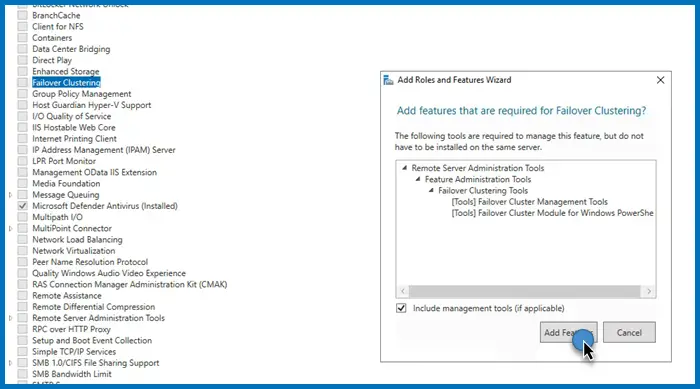
首先我們要安裝故障轉移集群功能在連接到網域控制器的每個節點上。如果您有辦法將此功能部署到所有連接的節點,我們建議您使用它,但如果您沒有很大的網絡,手動安裝不會花費很多時間。為此,請按照下面提到的步驟操作。
- 打開伺服器管理器。
- 現在,點擊新增角色和功能。
- 按一下下一步,確保選擇基於角色或基於功能的安裝,然後按一下下一步。
- 現在,繼續點擊下一步,直到到達特徵選項卡,查找故障轉移集群,並勾選它。
- 將出現一個彈出窗口,要求您單擊新增功能,執行此操作,然後按照螢幕上的指示完成安裝程序。
如前所述,您必須在要成為故障轉移叢集環境一部分的所有節點上安裝此功能。
2]在儲存伺服器上安裝檔案和儲存服務
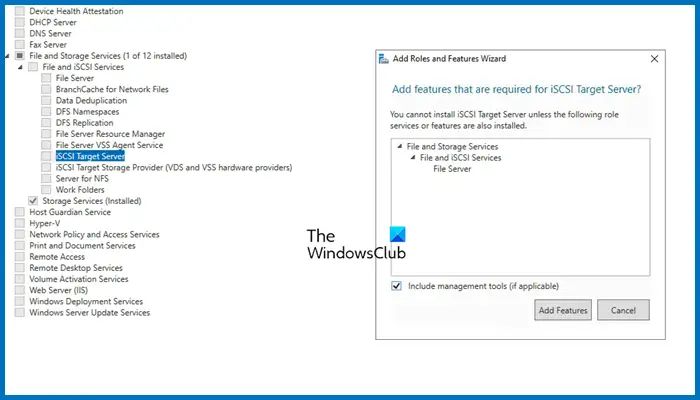
接下來,我們需要設定這兩個伺服器將使用的儲存。該儲存伺服器可能是也可能不是網域的成員,因為一切都是基於 IP 的。請按照下面提到的步驟為其安裝文件和儲存服務。
- 打開伺服器管理器。
- 前往新增角色和功能。
- 按一下下一步,直到到達伺服器角色選項卡、展開文件和儲存服務,尋找iSCSI 目標伺服器,勾選它,然後然後安裝它。
等待它完成安裝過程。由於我們只有一台儲存伺服器,因此您需要將其安裝在一台電腦上。
3]啟用iSCSI啟動器
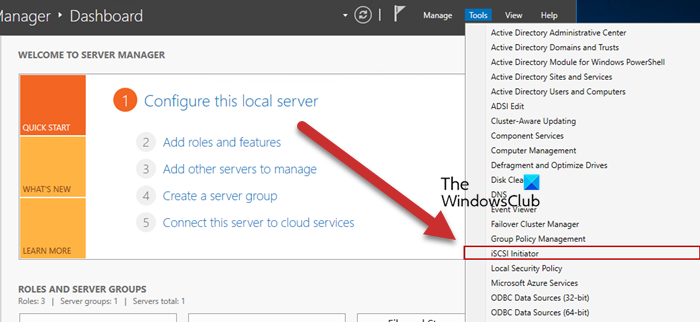
現在,我們需要返回故障轉移群集節點,然後啟用 ISCSI 啟動器。為此,請單擊工具 > iSCSI 啟動器在節點伺服器中,然後在提示啟用該功能時按一下「是」。您必須對連接到該節點的所有伺服器執行此操作。
讀:如何安裝和使用 iSCSI Target 設定儲存伺服器
4]配置儲存伺服器
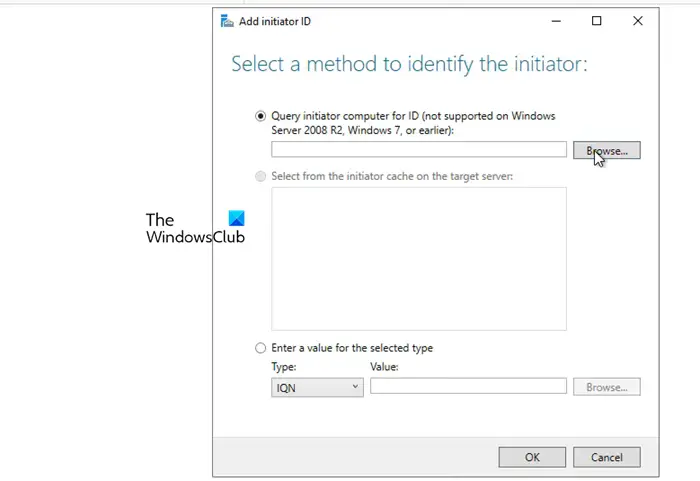
我們在節點伺服器上啟用了 iSCSI Initiator,以便儲存伺服器可以存取它們。現在我們已經完成了該部分,讓我們將節點新增到儲存伺服器。請按照下面提到的步驟執行此操作。
- 前往伺服器管理員 > 檔案和儲存服務。
- 點選iSCSI選項卡。
- 點選任務 > 新建 iSCSI 虛擬磁碟。
- 我們可以選擇一個硬碟或僅選擇伺服器中的一個資料夾,為此,請按一下輸入自訂路徑,然後點擊瀏覽,並選擇磁碟區、現有資料夾或建立新資料夾。
- 按一下「下一步」、虛擬磁碟名稱,然後按一下「下一步」。
- 選擇磁碟大小;固定速度更快,但動態讓您可以在需要時靈活地增加尺寸。
- 按一下“下一步”,為目標命名,然後按一下“下一步”。
- 當您到達接入伺服器選項卡,按一下添加。
- 確保查詢啟動電腦的 ID選項被選中並點擊瀏覽。
- 輸入節點電腦的名稱,然後按一下檢查姓名。以類似方式新增環境中的所有節點。
- 按一下“下一步”。
- 如果要在裝置之間新增身份驗證,請啟用 CHAP。
- 最後,建立連線。
這將創建一個由兩個節點組成的儲存環境。
5]將節點從發起者連結回目標
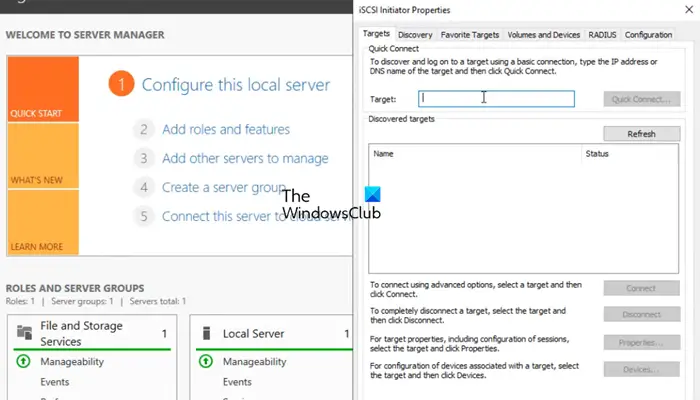
配置好儲存環境後,我們就可以為啟動器設定目標了。請按照下面提到的步驟執行相同的操作。
- 打開伺服器管理員在節點計算機上。
- 前往工具 > iSCSI 啟動器。
- 在「目標」欄位中,輸入 iSCSI 目標的 IP 位址。
- 點選快速連線 > 確定。
您可以前往發現選項卡查看連接,然後轉到捲和設備,看看是否可以在卷列表下找到該卷,如果沒有,請按一下自動配置。
6]配置故障轉移集群
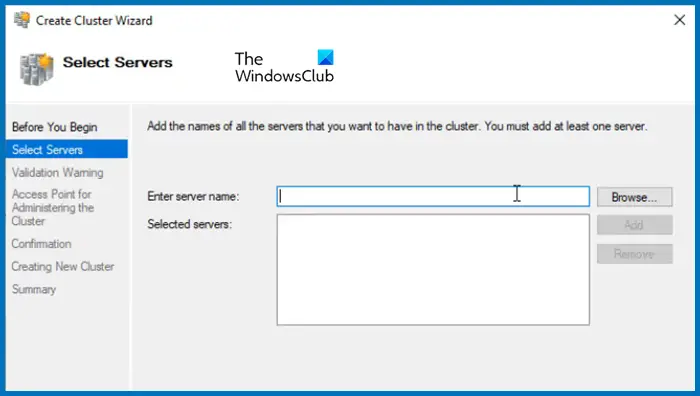
現在我們已經準備好了存儲,我們可以建立一個叢集並添加兩個節點。請按照下面提到的步驟執行相同的操作。
- 打開伺服器管理器。
- 點選工具 > 故障轉移群集管理器。
- 這將啟動故障轉移群集管理器實用程序,因此,右鍵單擊故障轉移群集管理器選項卡,然後按一下建立集群。
- 在建立叢集精靈,按一下“下一步”。
- 在選擇伺服器在選項卡中,輸入伺服器的名稱,然後按一下「新增」。如果您願意,也可以瀏覽。
- 執行驗證測試,完成後按一下“下一步”。
- 為群集指定目前未使用的名稱和 IP 位址。按一下“下一步”。
- 最後點選下一步,等待叢集建立完成。
然後,在左上角,您將看到叢集已建立。要訪問它,只需單擊它即可。現在,您可以新增角色和存儲,並對叢集進行所有必要的配置。
就是這樣!
讀:如何在 Windows Server 上安裝和設定 DNS
如何在Windows中安裝故障轉移叢集?
您需要使用伺服器管理員在 Windows Server 中安裝故障轉移叢集功能。在伺服器管理員中,轉到新增角色和功能,然後從安裝故障轉移集群特徵選項卡。有關更多詳細信息,請查看上面的指南。
如何在Windows Server中配置故障轉移叢集?
要在Windows Server中配置故障轉移集群,您需要先安裝故障轉移集群功能,配置存儲,建立集群,然後新增伺服器。要了解更多信息,請查看本文中提到的指南。
另請閱讀:最好的免費加密雲端儲存服務。

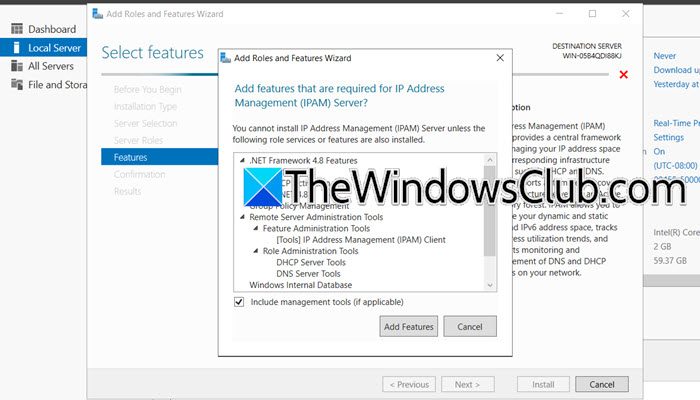
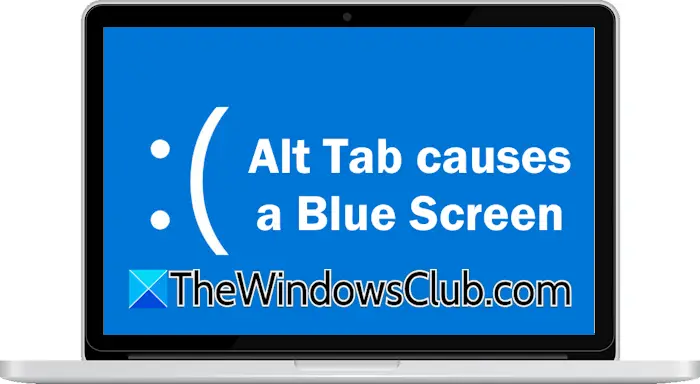
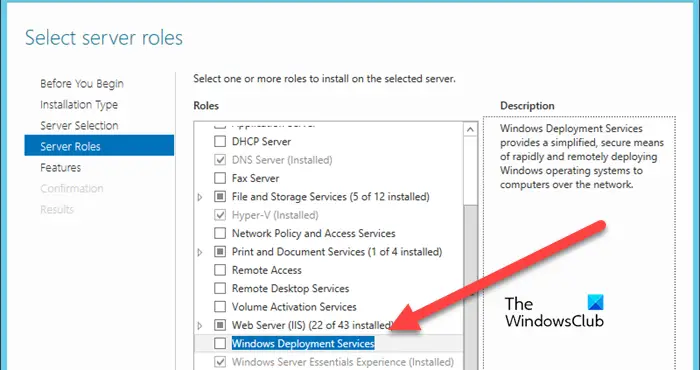
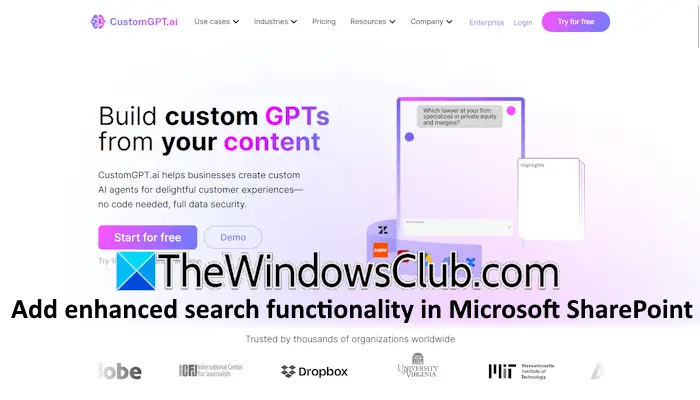
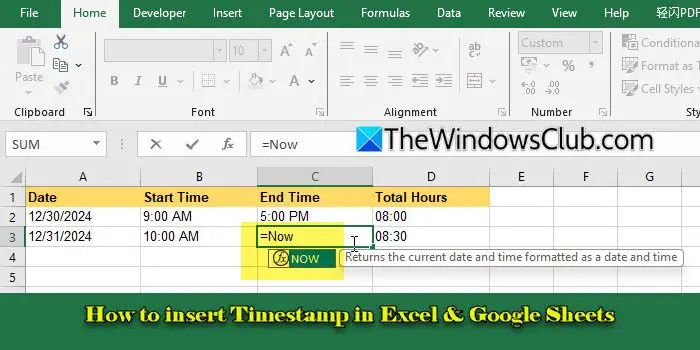
![安裝驅動程序在安裝Windows 11 [FIX]時顯示硬件](https://sclub.homes/tech/blogs/wp-content/uploads/2025/03/Install-driver-to-show-hardware.png)